仅利用自带软件减小照片尺寸且像素不变
1、点击开始菜单——附件——画图,打开画图工具,
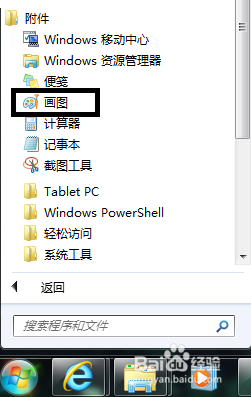
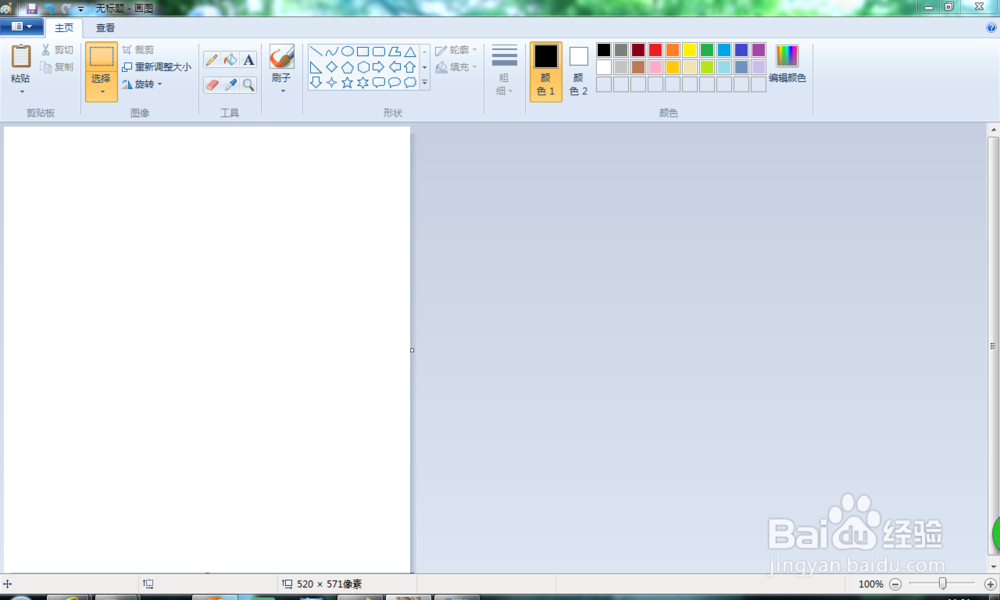
2、利用画图软件打开一张照片
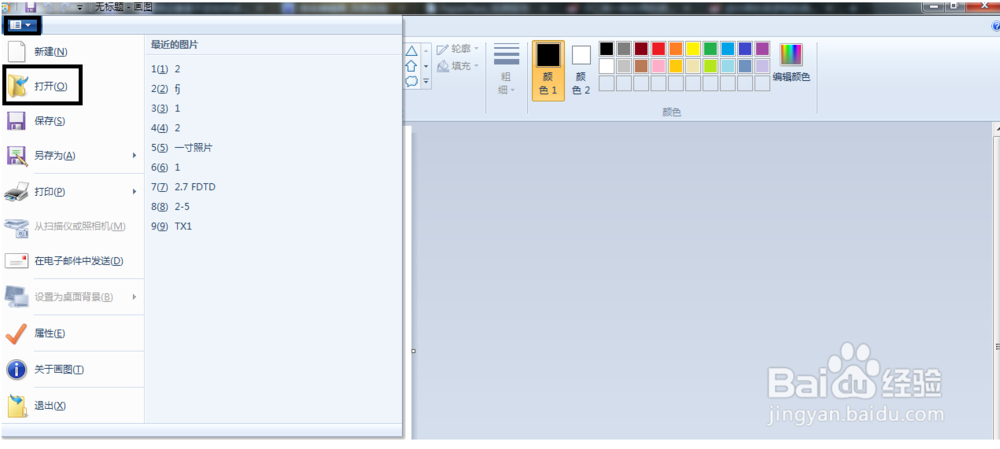
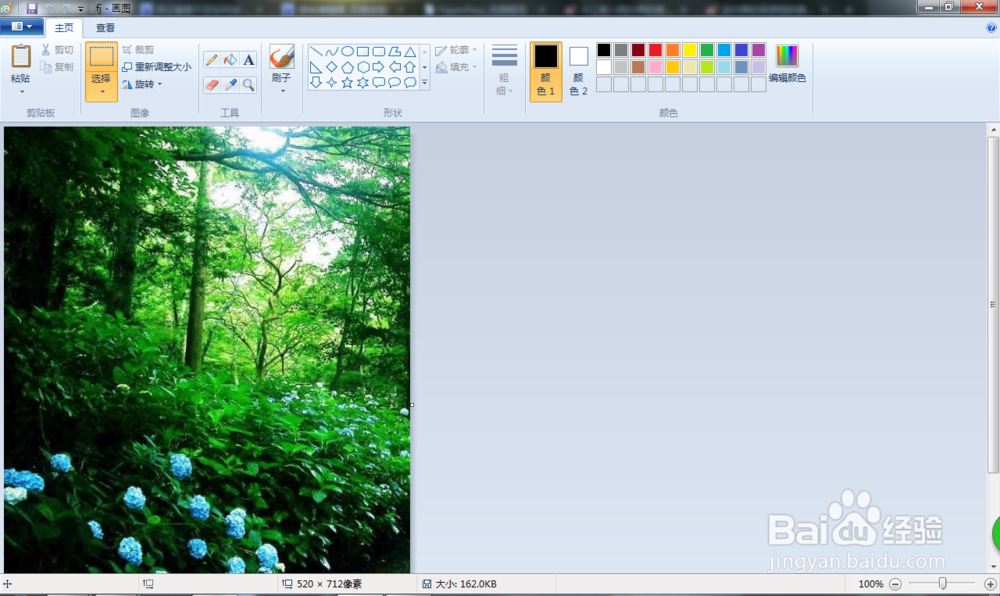
3、调整右下角的视图百分比,将照片适当缩小一些
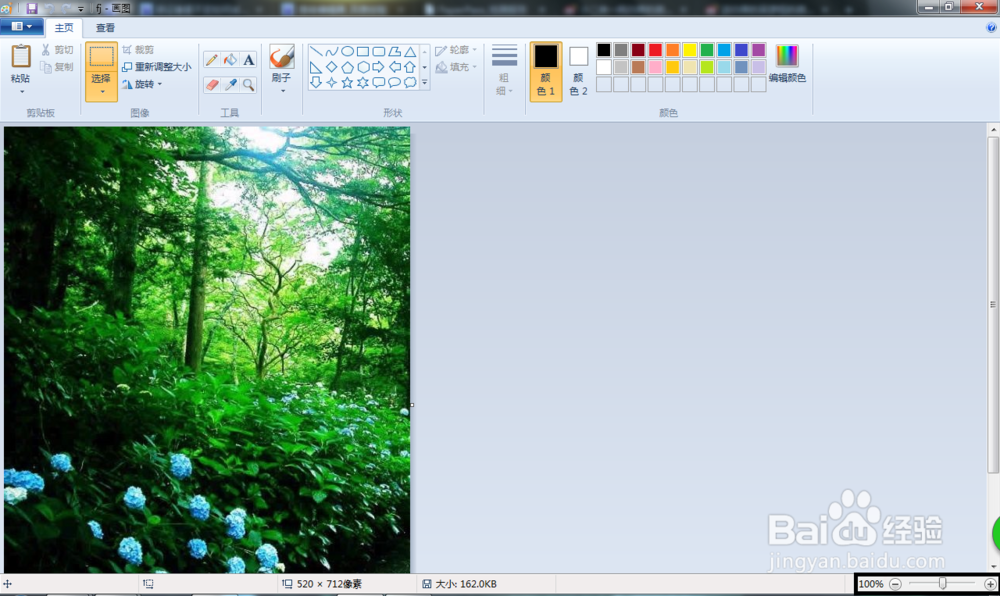
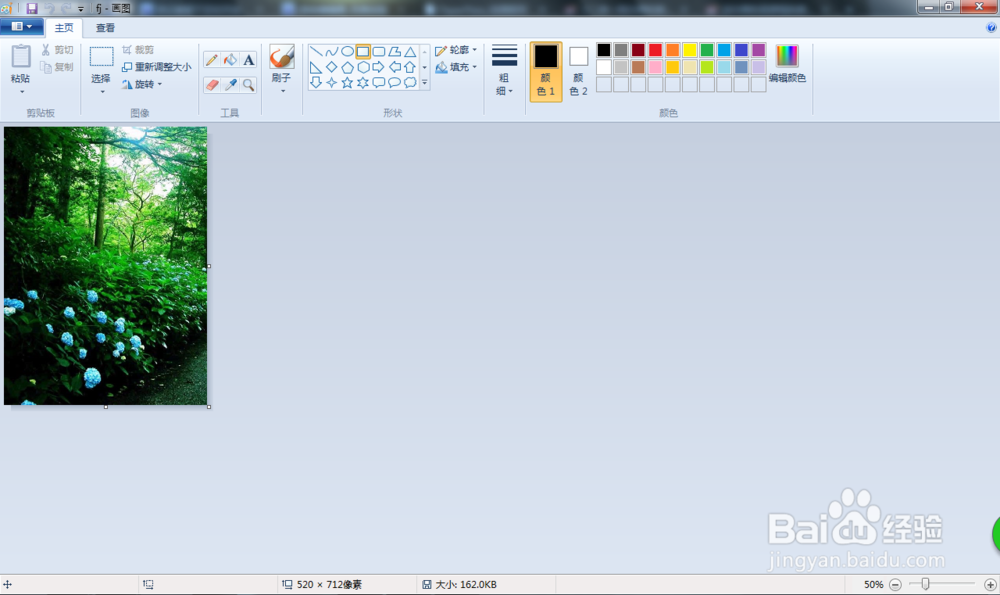
4、此时按下键盘上的PrtSc键进行屏幕截图,之后在画图软件上点击新建按钮,对之前的不保存,对新建的点击“粘贴”按钮,点击“选择”按钮,对照片进行选择,选择之后点击右键,进行“剪切”
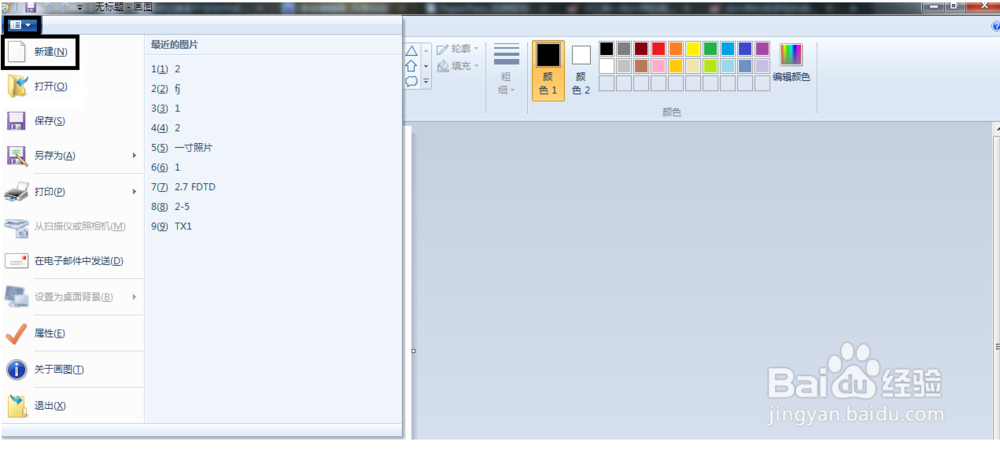

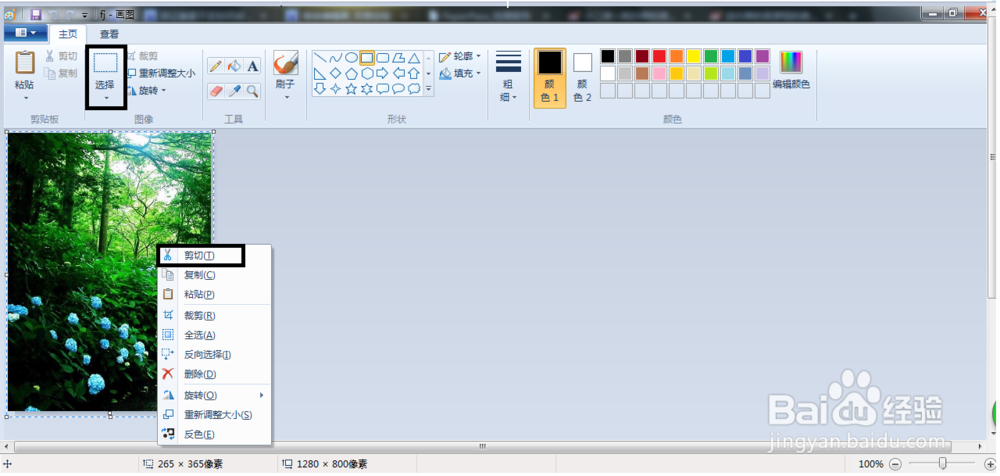
5、在画图软件上点击新建按钮,对之前的不保存,对新建的点击“粘贴”按钮,得到如下图片,点击“重新调整大小”


6、只是可以点击“像素”调节所需像素,如果不能保持平衡,可将“保持纵横比”勾掉,完成之后点击“确定”。
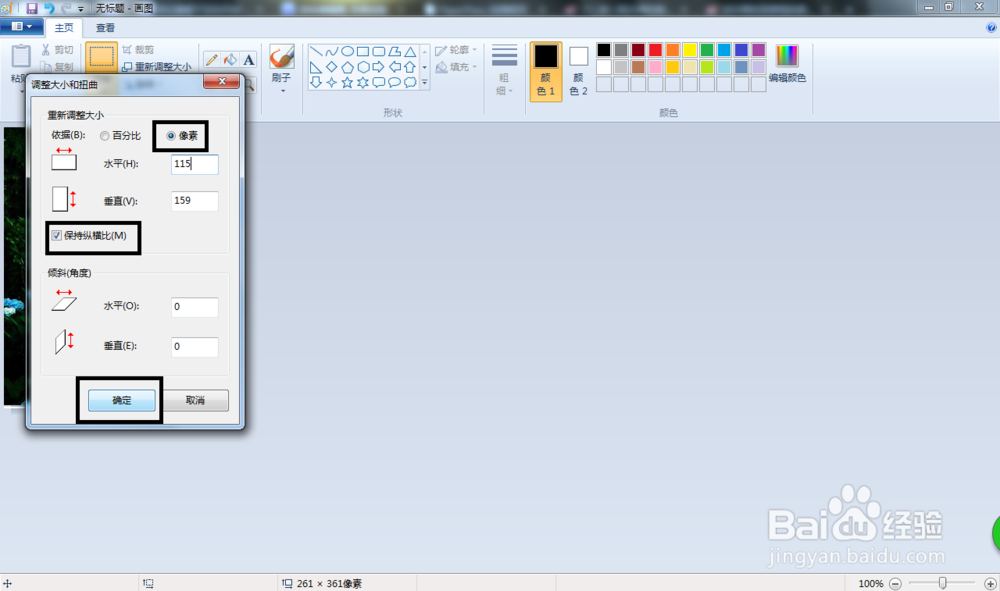
7、点击保存,可以存为任意格式。此时我们可以看到原来图片的大小为162KB,保存到最后的JPG格式之后只有15.1KB
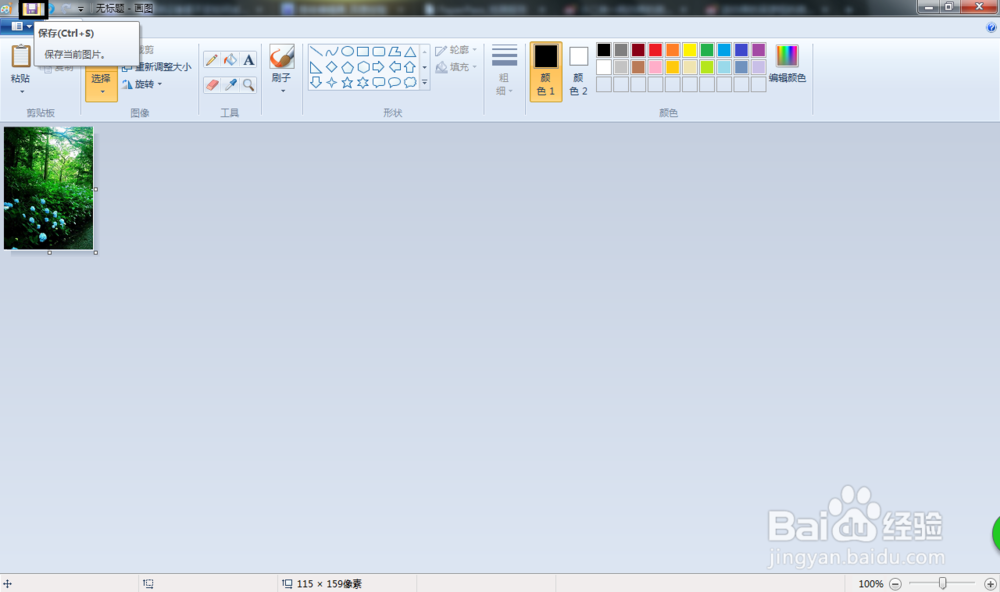
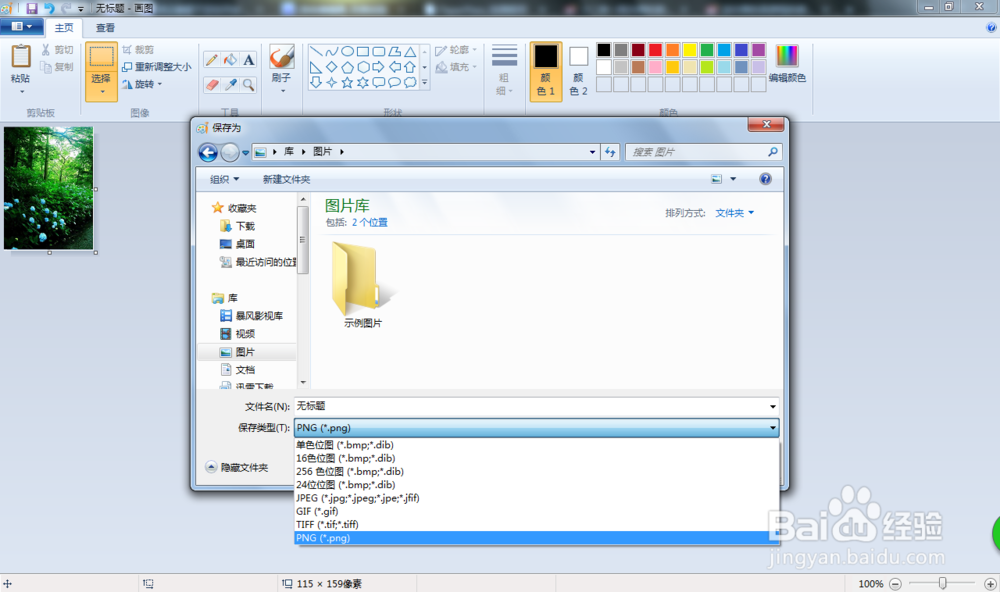
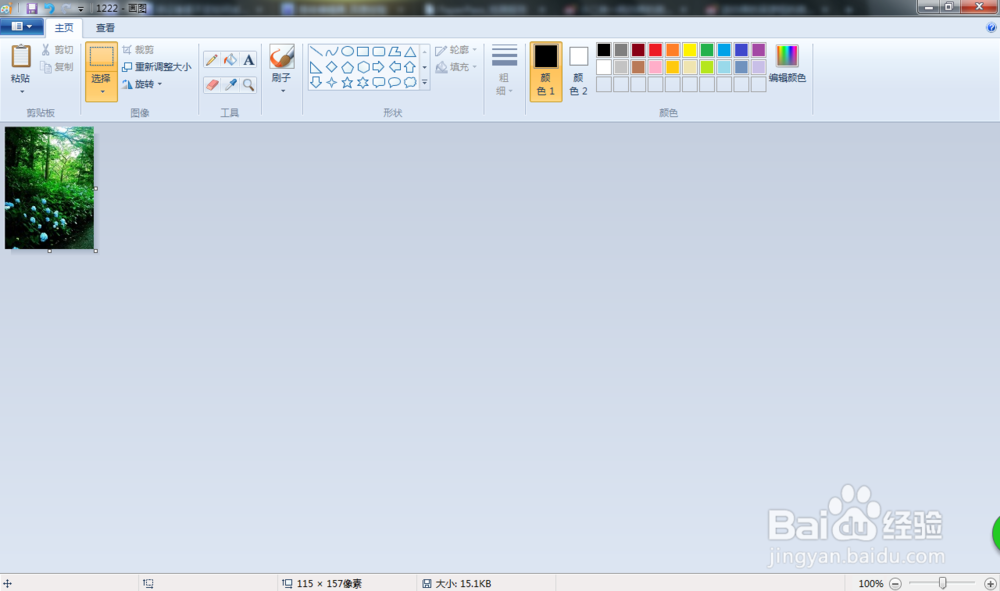
声明:本网站引用、摘录或转载内容仅供网站访问者交流或参考,不代表本站立场,如存在版权或非法内容,请联系站长删除,联系邮箱:site.kefu@qq.com。
阅读量:108
阅读量:67
阅读量:102
阅读量:33
阅读量:165